苹果手机是现代人生活中不可或缺的一部分,而连接电脑传输数据的iPhone数据线也是必备的工具之一,通过这根数据线,用户可以方便快捷地将手机中的文件、照片、音乐等数据传输到电脑上,实现数据备份、管理和转移。许多人在使用iPhone数据线传输文件时却遇到了各种问题,比如连接不稳定、传输速度慢等。为了更好地解决这些问题,让我们一起来了解一下iPhone数据线如何正确地传输文件。
iPhone 数据线 如何传输文件
步骤如下:
1.我们用手机数据线连接手机和电脑,手机上就会提示“允许此设备访问照片和视频吗?”这个时候,我们点击允许。如图所示。
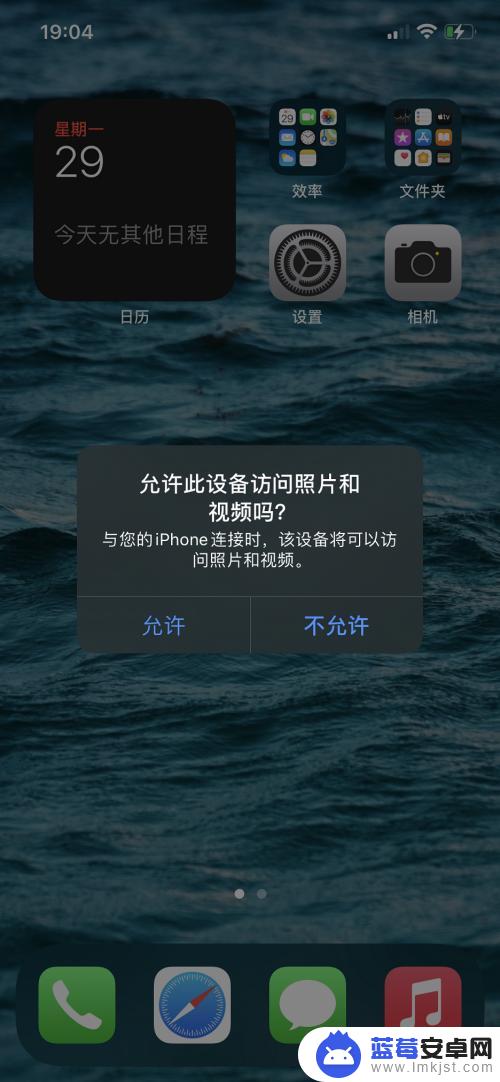
2.然后我们打开我的电脑,找到Apple iPhone,点击进入。如图所示。
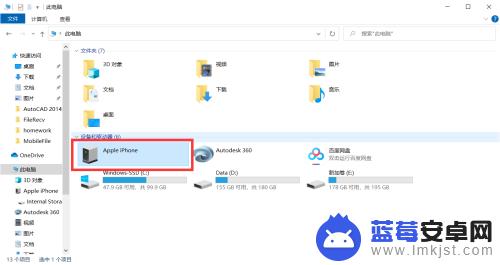
3.然后我们就可以看到Internal Storage这个磁盘,我们点击进入。
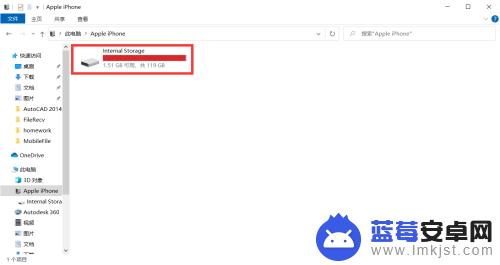
4.点击进入之后,我们就可以看到手机视频和照片的文件夹了。这个时候我们就可以进行文件传输。
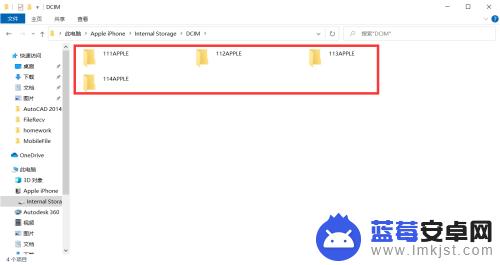
5.此方法无需下载iTunes ,操作起来会更加简便。弊端就是只能传输照片和视频,如需传输其文件,可以在电脑上下载iTunes ,然后连接手机进行操作。
以上就是苹果手机连接电脑传输数据的全部内容,如果您遇到这种情况,可以按照以上方法解决,希望这些方法能够对大家有所帮助。












